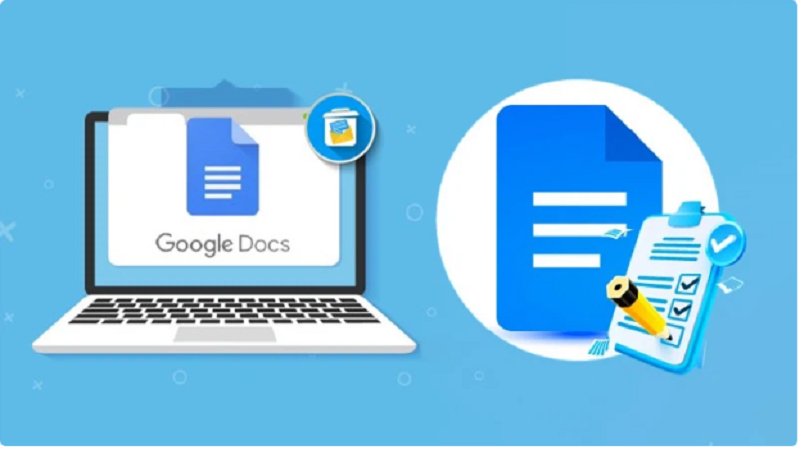 |
スペルチェックは、文章の正確性とプロ意識を高めるために、執筆と編集において重要な要素です。Googleドキュメントは、この作業に効果的な人気ツールです。この記事では、Googleドキュメントを使ってスペルチェックを行う方法をご紹介します。
各文字を書きながらスペルをチェックする
文章作成時にスペルをチェックするということは、Google ドキュメントに組み込まれているスペル チェッカーと構文チェッカーを使用して、各文字と文の構造が正しいことを確認するプロセスです。
Google ドキュメントでテキストを作成または編集すると、スペルや構文の誤りが自動的にチェックされ、必要に応じて赤い下線で修正候補が表示されます。これにより、より正確で読みやすいドキュメントを作成できます。
この機能を使用するには、「ツール」をタップし、「スペルと文法」を選択します。最後に、「スペルの候補を表示」をタップします。
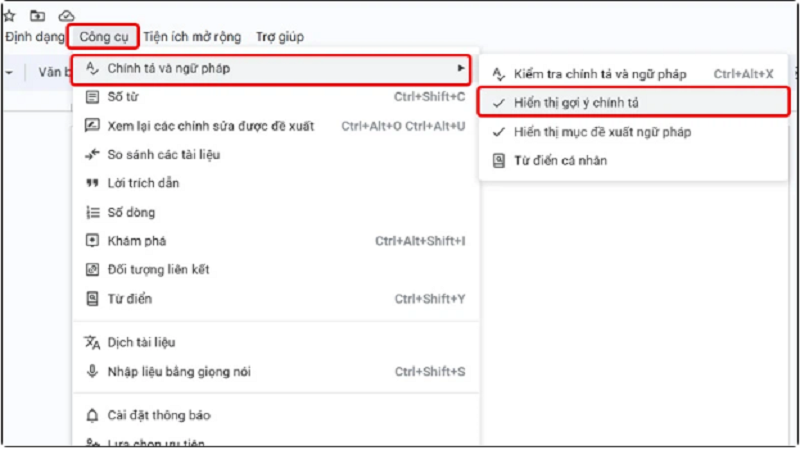 |
スペルを間違えると、Google は自動的にエラーを検出し、下の画像のように候補を表示します。
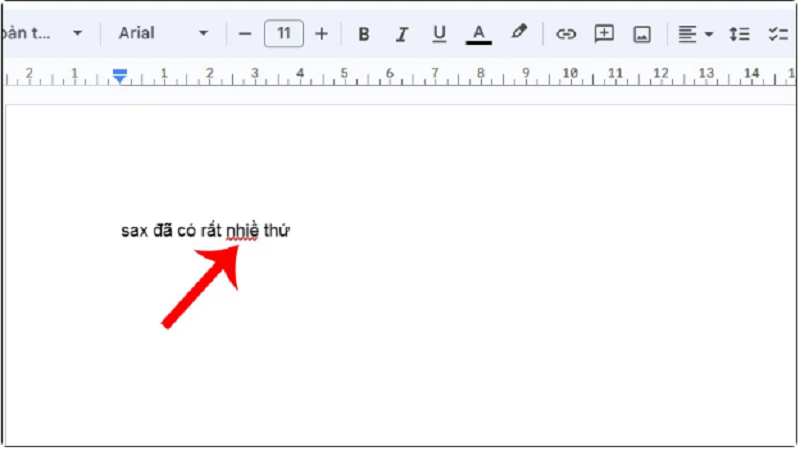 |
テキストをスキャンするときにスペルをチェックする
Google ドキュメントを使用してテキストをスキャンするときにスペルをチェックするには、次の手順を実行します。
ステップ1:「ツール」→「スペルと文法」を選択します。次に、「スペルと文法のチェック」をクリックします。
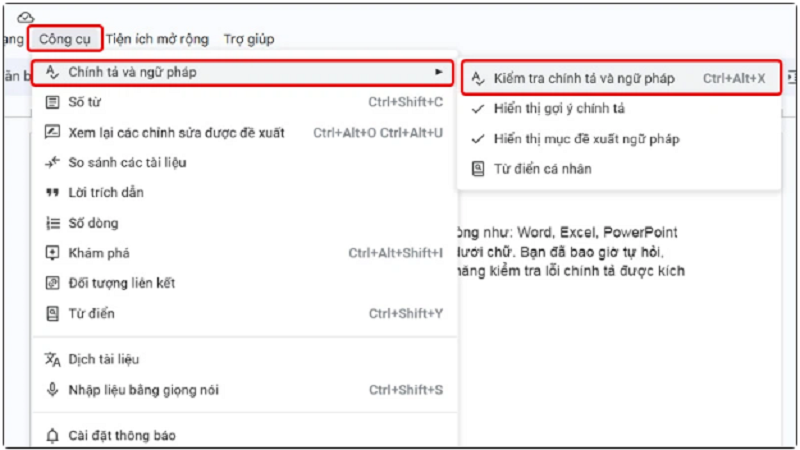 |
ステップ2:アプリケーションが自動的にエラーを検出し、正しい回答を提案します。適切と思われる場合は「承認」をクリックしてください。
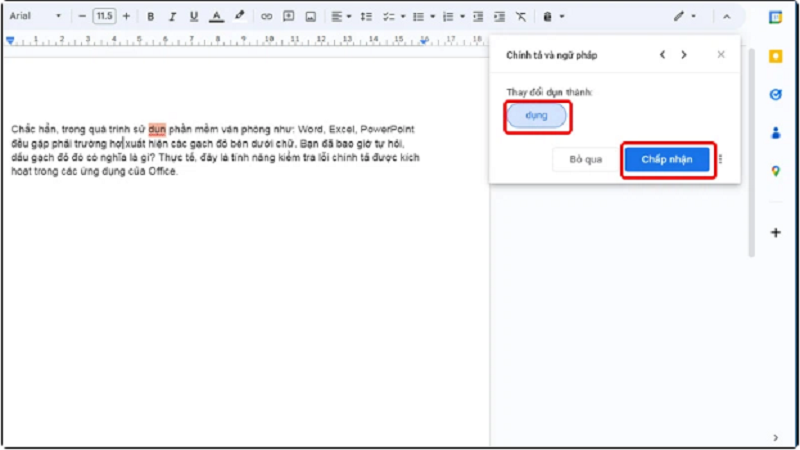 |
スペルは正しいのにGoogleがエラーを報告する場合
スペルは正しく入力したのに Google ドキュメントでスペルエラーが報告される場合は、次の理由が考えられます。
- 辞書にない単語:新しい単語や用語の中には、Googleドキュメントの辞書にないものがあります。その場合は、その単語を個人用辞書に追加して、次回スペルミスのチェックを回避できます。
- 固有名詞と略語:Googleドキュメントでは固有名詞や略語が正しく認識されない場合があります。エラーを回避するために、これらの単語を個人辞書に追加することもできます。
- 異なる言語:Google ドキュメントで使用している言語がドキュメントの言語と一致していることを確認してください。Google ドキュメントは、選択した言語に基づいてスペルチェックを行います。
- システムエラー: 一時的なシステムの問題により、Google ドキュメントでスペルエラーが報告されています。このエラーが原因と思われる場合は、ページを更新するか、しばらくしてからもう一度お試しください。
このエラーを修正するには、次の手順に従ってください。
ステップ1:Googleドキュメントでエラーが報告されている単語の場所をクリックします。次に、そのすぐ隣にある3つのドットのアイコンをクリックします。
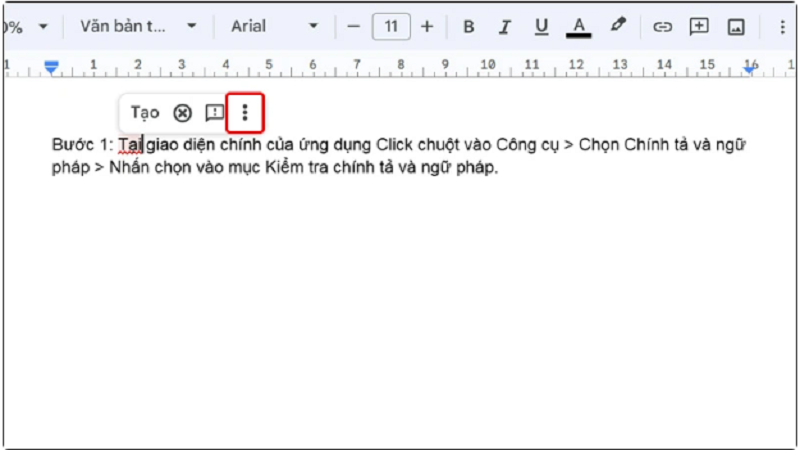 |
ステップ 2: 最後に、「個人辞書に追加」を選択して完了します。
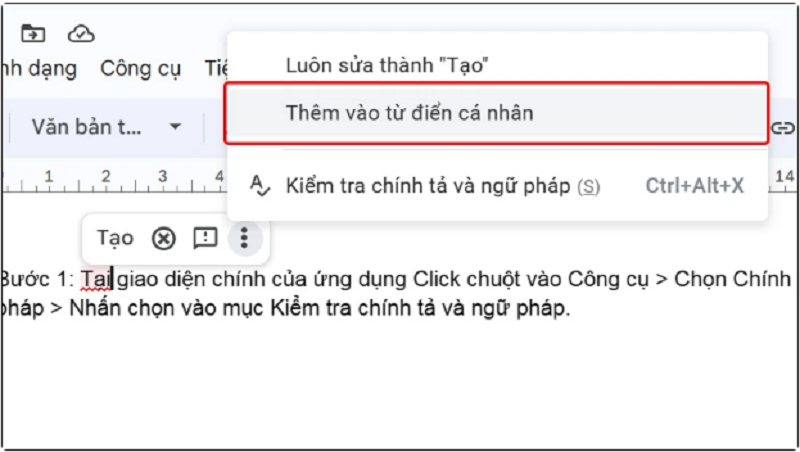 |
これでこのエラーは修正されました。
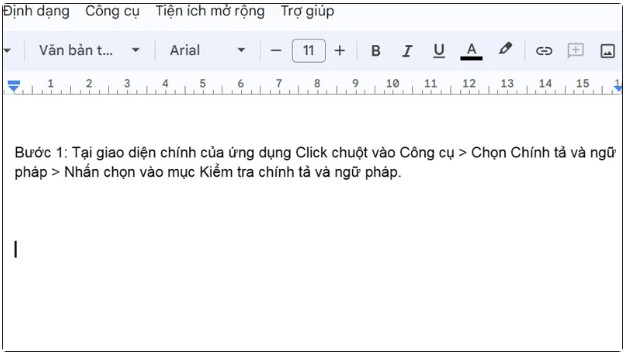 |
上記は、Googleドキュメントを使って簡単かつ迅速にスペルチェックを行う方法のガイドです。ご成功をお祈りいたします。
[広告2]
ソース








![[写真] ト・ラム書記長がベトナム外交樹立80周年記念式典に出席](https://vphoto.vietnam.vn/thumb/1200x675/vietnam/resource/IMAGE/2025/8/25/3dc715efdbf74937b6fe8072bac5cb30)


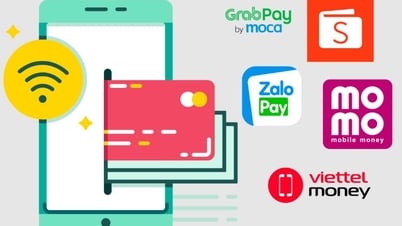




























































































コメント (0)